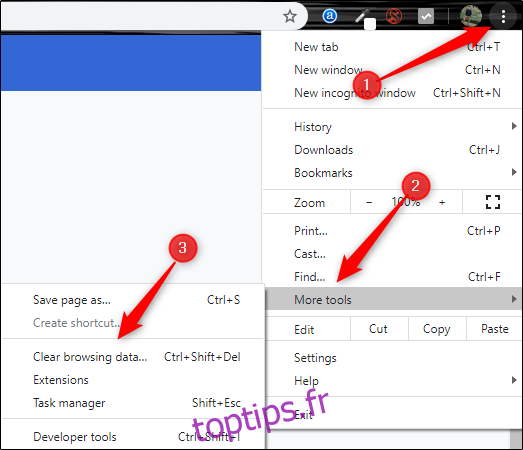Si vous essayez de résoudre les problèmes de chargement ou de formatage pour améliorer votre expérience de navigation sur Google Chrome, vider votre cache et vos cookies est un excellent point de départ. Voici comment et ce qui se passe lorsque vous les supprimez.
Que se passe-t-il lorsque le cache et les cookies sont supprimés?
Lorsque vous visitez un site Web, il enregistre parfois (ou mémorise) certaines informations. Les cookies enregistrent les données de navigation d’un utilisateur (avec son consentement) et le cache aide les pages Web à se charger plus rapidement en se souvenant des images, des vidéos et d’autres parties de la page Web de la dernière visite au lieu de devoir tout refaire le rendu à chaque visite.
Lorsque vous effacez votre cache et vos cookies, toutes ces informations sont supprimées. Cela signifie que tous les mots de passe que vous avez saisis sur un site Web devront être saisis à nouveau et que le temps de chargement des sites précédemment visités augmentera car il doit à nouveau charger le contenu de la page Web.
Même quand même, un nouveau départ est parfois nécessaire, en particulier lors du dépannage des problèmes de navigateur.
Comment effacer le cache et les cookies de Chrome
Pour effacer le cache et les cookies dans Chrome, vous devez accéder au menu Paramètres du navigateur. Vous pouvez vous rendre ici de trois manières différentes.
La première consiste à cliquer sur l’icône des trois points verticaux dans le coin supérieur droit de l’écran, en survolant «Plus d’outils», puis en sélectionnant «Effacer les données de navigation».
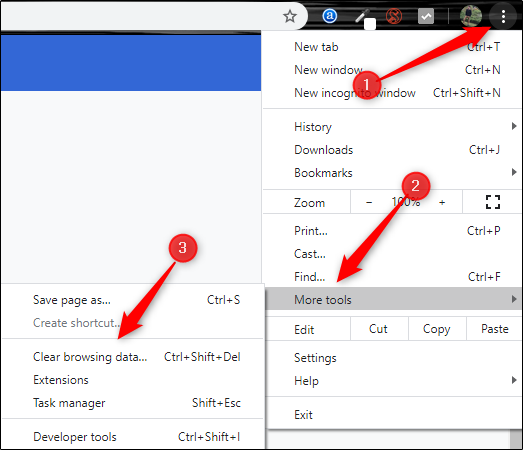
Vous avez peut-être remarqué à partir de l’image ci-dessus qu’il existe une touche de raccourci que vous pouvez utiliser. Pour accéder directement à la page pour vider votre cache et vos cookies, appuyez simultanément sur les touches Ctrl + Maj + Suppr.
Vous pouvez également saisir chrome: // settings / clearBrowserData dans la barre d’adresse.
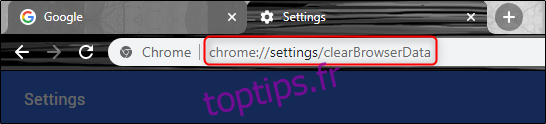
Quelle que soit la méthode de navigation choisie, vous devriez maintenant être dans la fenêtre «Effacer les données de navigation».
La première chose que vous ferez ici est de sélectionner la plage de temps pour supprimer les cookies et le cache. Cliquez sur la flèche dans la case à côté de «Plage de temps» pour développer le menu, puis sélectionnez la plage de temps souhaitée. Il est réglé sur «Toutes les heures» par défaut.
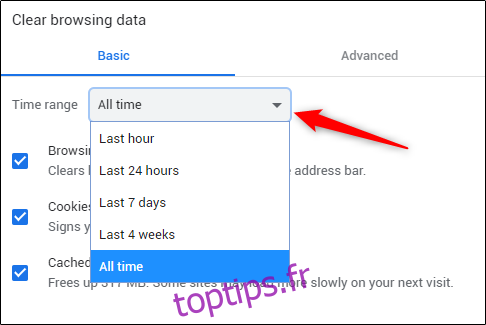
Ensuite, cochez les cases « Cookies et autres données de site » et « Images et fichiers mis en cache ». Vous pouvez également effacer votre historique de navigation ici.
Une fois les cases cochées, sélectionnez le bouton «Effacer les données».
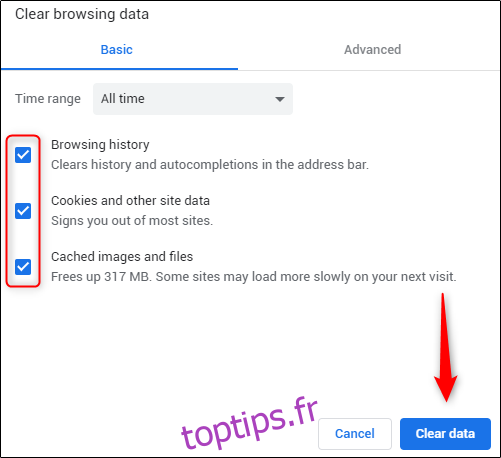
Après quelques instants, votre cache et vos cookies seront effacés.